本文說明如何使用記錄檔總管,尋找、篩選及排除屬於錯誤群組的記錄項目。錯誤群組 會根據例外狀況類型、框架或訊息等值,將含有錯誤的記錄檔項目分組,協助您找出環境中的趨勢和重複發生的問題。
查看記錄項目的錯誤群組詳細資料
如要追蹤應用程式中重複發生的錯誤,並管理解決狀態,請使用 Google Cloud 控制台的「Error Reporting」頁面。「錯誤報告」頁面會列出錯誤群組,包括特定錯誤類型、錯誤發生次數,以及每個群組的解決狀態等資訊。
錯誤回報功能會在建立錯誤群組時,自動設定 error_groups ID 欄位的值。這個欄位包含英數字元、- 和 _。
如要查詢特定錯誤群組,請按照下列步驟操作:
-
前往 Google Cloud 控制台的「Error Reporting」頁面:
您也可以透過搜尋列找到這個頁面。
- 按一下錯誤名稱。
- 在「Recent samples」面板中,按一下任一記錄項目的「View Logs」,即可重新導向至「Logs Explorer」頁面。
在「記錄檔探索工具」中,查詢編輯器欄位會填入
error_groupsID 欄位。例如:errorGroups.id="CJqhkd7Qvsbj2QE"。「Query results」(查詢結果) 窗格會顯示造成該錯誤群組的記錄項目清單。
如要查詢屬於任何錯誤群組的記錄項目,並找出錯誤群組詳細資料,請按照下列步驟操作:
-
前往 Google Cloud 控制台的「Logs Explorer」頁面:
如果您是使用搜尋列尋找這個頁面,請選取子標題為「Logging」的結果。
如要查看與任何錯誤群組相關聯的記錄項目,請在查詢編輯器欄位中輸入下列篩選條件:
errorGroups.id:*在「查詢結果」窗格中,選取顯示
 「錯誤群組」按鈕的記錄項目。
「錯誤群組」按鈕的記錄項目。按一下「錯誤群組」
 按鈕,然後選取「查看錯誤群組詳細資料」:
按鈕,然後選取「查看錯誤群組詳細資料」:舉例來說,以下螢幕截圖顯示兩個記錄項目,嚴重程度至少為錯誤。其中一個項目會標註「錯誤群組」
 按鈕。下圖也說明瞭這個按鈕提供的選項:
按鈕。下圖也說明瞭這個按鈕提供的選項: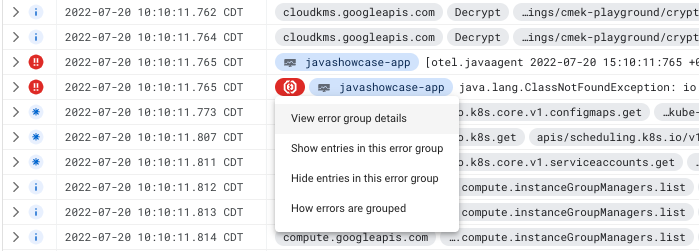
選取「查看錯誤群組詳細資料」後,系統會開啟「錯誤報告」頁面,並顯示錯誤群組的相關資訊。
您也可以使用「錯誤群組」 按鈕中的選項,變更記錄檢視器顯示的記錄項目:
按鈕中的選項,變更記錄檢視器顯示的記錄項目:
如要進一步調查錯誤群組,請選取「顯示這個錯誤群組中的項目」。記錄檔探索工具會重新整理,並只顯示相同錯誤群組中的記錄項目。您現在可以將其他查詢參數套用至錯誤群組的記錄項目。
如要從查詢結果中移除特定錯誤群組,請選取「隱藏這個錯誤群組中的項目」。Logs Explorer 會重新整理,且這個錯誤群組中的所有記錄項目都會從顯示畫面中隱藏。
監控錯誤群組
您可以設定 Error Reporting,讓它在偵測到新的錯誤群組時通知您。您也可以透過這項服務查看每個錯誤群組的錯誤記錄,並管理這些錯誤。詳情請參閱下列文件:
您無法建立記錄指標來計算含有錯誤群組的記錄項目數量,也無法設定記錄警告,在記錄項目含有錯誤群組時通知您。同樣地,您也無法將 errorGroups 欄位中的值擷取至附加至記錄指標或記錄警告的標籤。

